Aufname Tipps
- 1. Game aufnehmen+
- 2. Video aufnehmen+
- 3. Bildschirm aufnehmen+
- 4. Social Network aufnehmen+
-
- 4.1 Wie man Instagram-Live aufnimmt
- 4.2 Wie man Gameplay on Xbox One für YouTube aufzeichnet
- 4.3 Netflix auf PC/Mac/iPhone/Android aufnehmen
- 4.4 Video auf Snapchat aufnehmen
- 4.5 Alle Möglichkeiten, Hulu aufzunehmen
- 4.6 Wie man Facebook Messenger Video Calls aufnimmt
- 4.7 Alle Methoden, um BBC iPlayer aufzuzeichnen
- 7. Andere Tipps+
Alle Möglichkeiten, um Hulu aufzunehmen
Von Lukas Schneider • 2024-06-03 15:36:16 • Bewährte Lösungen
Hulu ist eine Online-Video-Streaming-Plattform, die eine umfangreiche Sammlung von Fernsehsendungen und Filmen enthält. Es handelt sich um einen abonnementbasierten Dienst, der recht beliebt ist. Er hat das Recht, einige der kultigsten Sitcoms und Webserien auszustrahlen. Wenn Sie Hulu aufzeichnen wollen, gibt es im Internet viele Bildschirmaufzeichnungstools, die dafür verwendet werden können. Die meisten Geräte verfügen heutzutage über eingebaute Tools zur Bildschirmaufnahme, die für sich genommen recht leistungsfähig sind. Obwohl die eingebauten Tools für fast alle unterschiedlichen Aufzeichnungsanforderungen ausreichen, können sich die Tools von Drittanbietern als wesentlich besser erweisen. Das liegt daran, dass sie eine Menge anderer Funktionen und Optionen haben, die Ihnen eine bessere Kontrolle über die Qualität der Aufnahmen ermöglichen.
- Teil 1. Beste Option, um Hulu aufzunehmen
- Teil 2. Wie man Hulu auf einem Mac aufnimmt
- Teil 3. Wie man Hulu mit Hulu DVR aufnimmt
Teil 1. Beste Option, um Hulu aufzunehmen
Wenn Sie nicht wissen, wie Sie Hulu auf Ihrem Computer aufnehmen können und nach Tools suchen, die dafür hilfreich sein können, können Sie den Wondershare UniConverter (ursprünglich Wondershare Video Converter Ultimate) herunterladen und einmal ausprobieren. Das Tool hilft Ihnen, den Bildschirm in hoher Qualität mit dem Systemton sowie dem Ton vom Mikrofon aufzunehmen. Die Benutzeroberfläche dieses Tools ist sehr einfach und leicht zu verstehen. Sie erleichtert dem Benutzer die Navigation zwischen den verschiedenen Funktionen. Abgesehen vom Aufnahmebildschirm kann dieses Tool eine Vielzahl von verschiedenen Aufgaben wie Videobearbeitung, Konvertierung von Dateien, Komprimierung von Dateien, etc. mit Leichtigkeit erledigen.
 Wondershare UniConverter - Bester TV-Recorder für Mac/Windows
Wondershare UniConverter - Bester TV-Recorder für Mac/Windows

- Die Video- und Audio-Aufnahmefunktionen sind ziemlich hochwertig und können zum Erstellen von Podcasts auf professionellem Niveau verwendet werden.
- Er kann Audios und Videos aufnehmen, CDs brennen und Dateikonvertierungen durchführen.
- Sie können hochwertiges Audio mit Toneingängen von externen Quellen aufnehmen, ohne dass es zu Problemen oder Verzerrungen bei der Aufnahme kommt.
- Sie können damit Audio, Videos und Bilder, etc. bearbeiten. Außerdem unterstützt er auch die 4K-Videobearbeitung.
- Dieses Tool unterstützt über 1.000 verschiedene Dateiformate für Bilder, Audios und Videos, etc.
- Ermöglicht uns, Videos von 10.000 Video-Sharing-Seiten herunterzuladen oder aufzunehmen.
Im Folgenden finden Sie die Schritte, um zu verstehen, wie Sie Hulu auf Ihrem Computer mit dem Wondershare UniConverter aufnehmen können.
Schritt 1 Hulu auf dem Computer öffnen
Öffnen Sie zunächst die offizielle Webseite von Hulu und melden Sie sich mit Ihrem Account auf Ihrem Computer an.
Schritt 2 Starten Sie den Wondershare UniConverter auf Ihrem Computer
Laden Sie den Wondershare UniConverter herunter, installieren Sie ihn auf Ihrem Mac und starten Sie ihn. Klicken Sie nun auf der Startseite auf die Registerkarte Screen Recorder und wählen Sie die Option Screen Recorder in der unteren linken Ecke des Bildschirms.
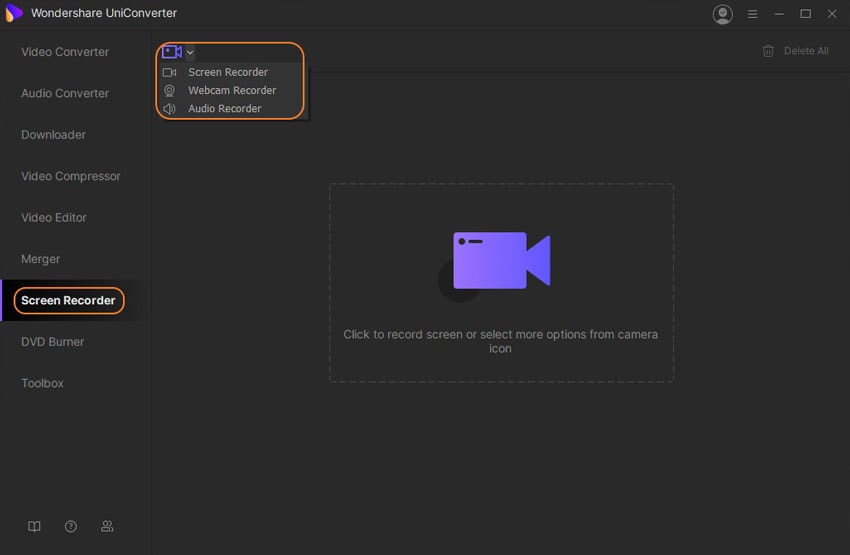
Schritt 3 Legen Sie alle Einstellungen nach Ihren Bedürfnissen fest
Sie gelangen nun zu wesentlichen Einstellungen für die Aufnahme auf Ihrem Bildschirm. Stellen Sie sicher, dass Sie die Audioquellen auf Systemtöne einstellen.
Legen Sie den Bereich fest, den Sie aufzeichnen möchten, indem Sie den gepunkteten Umriss ziehen und entsprechend dem Bereich, den Sie aufzeichnen möchten, einstellen. Sie haben auch die Möglichkeit, den gesamten Bildschirm aufzuzeichnen.
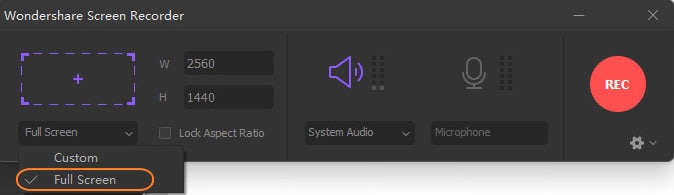
Über das Dropdown-Menü haben Sie Zugriff auf verschiedene Videoeinstellungen, mit denen Sie die Gesamtqualität der aufgenommenen Videos verbessern können.
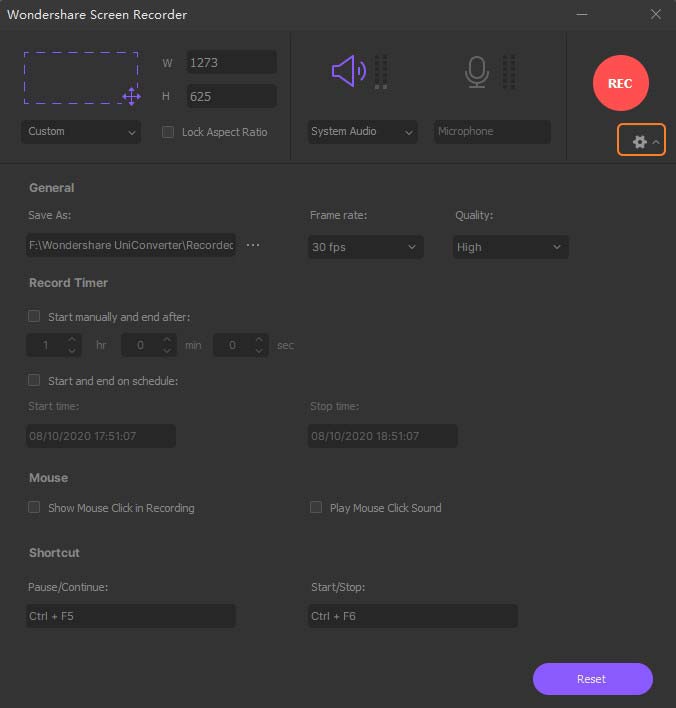
Schritt 4 Beginn der Aufnahme
Klicken Sie nun auf den REC Button.
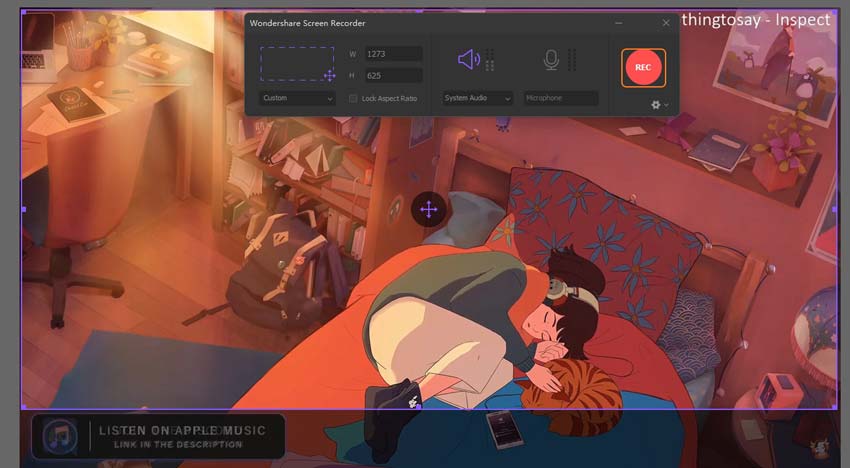
Nachdem Sie die REC-Taste gedrückt haben, sehen Sie einen 5-Sekunden-Timer und Sie können diese Zeit nutzen, um die TV-Sendung, die Sie aufnehmen möchten, einzustellen.
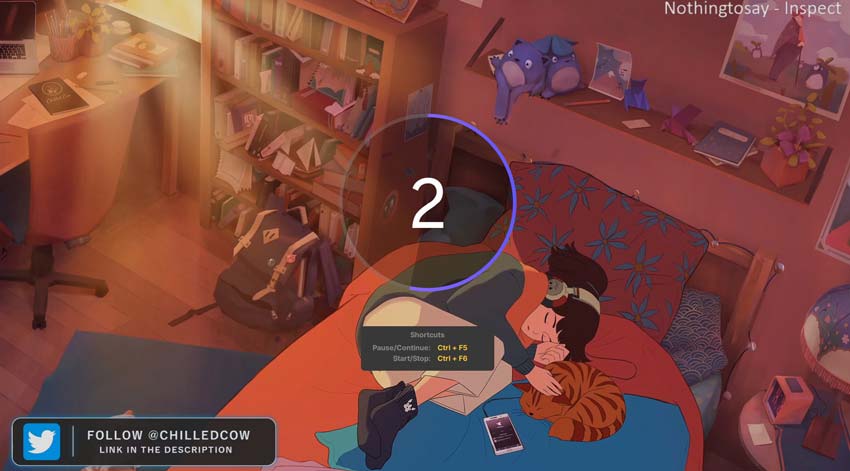
Schritt 5 Aufnahme beenden
Nachdem Sie den gewünschten Clip von Hulu erhalten haben, gehen Sie zum schwebenden Aufnahmesteuerungsfeld und stoppen die Aufnahme. Sie können auch den Esc Button auf Ihrem Computer drücken, um die Aufnahme zu beenden.
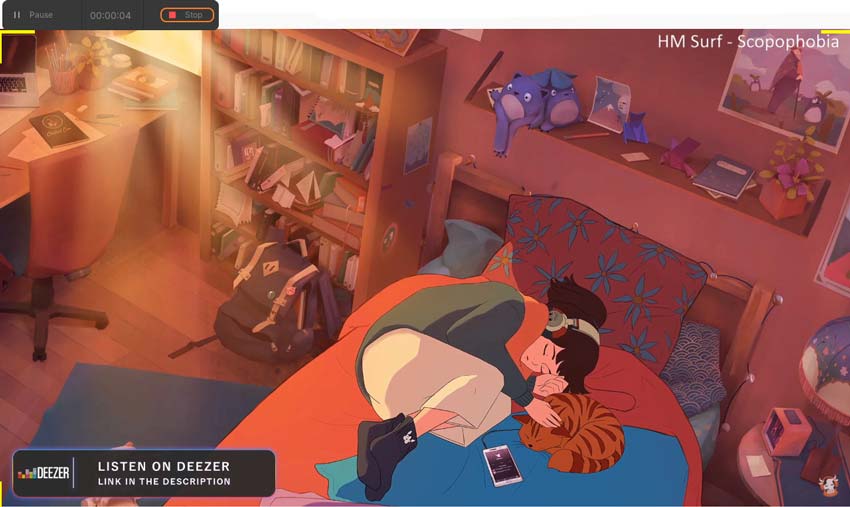
Teil 2. Wie man Hulu auf einem Mac aufnimmt
Hulu ist eine beliebte Video-Streaming-Plattform, die auf der ganzen Welt genutzt wird. Sie ist für die Verwendung auf iPhones, Android, Mac und Windows, etc. verfügbar. Wenn Sie ein Mac-Benutzer sind und Fernsehsendungen oder Filme aufnehmen möchten, können Sie den Quicktime-Player verwenden, um die Filme problemlos aufzunehmen. Dieses Tool ist auf Mac-Computern und Laptops vorinstalliert. Sie können es problemlos verwenden, da es Videos in hoher Qualität aufzeichnen kann und sowohl Systemtöne als auch Ton von externen Quellen aufnehmen kann. Wenn Sie Quicktime nicht auf Ihrem Mac haben, können Sie es einfach aus dem App Store von Apple installieren.
Die folgenden Schritte sollen Ihnen helfen zu verstehen, wie Sie Hulu auf dem Mac aufnehmen können.
Schritt 1. Öffnen Sie Ihren Mac und starten Sie den QuickTime-Player.
Schritt 2. Gehen Sie nun zur Option Datei und klicken Sie auf Neue Bildschirmaufnahme oder drücken Sie Strg + Option + Befehl + N auf Ihrer Tastatur.
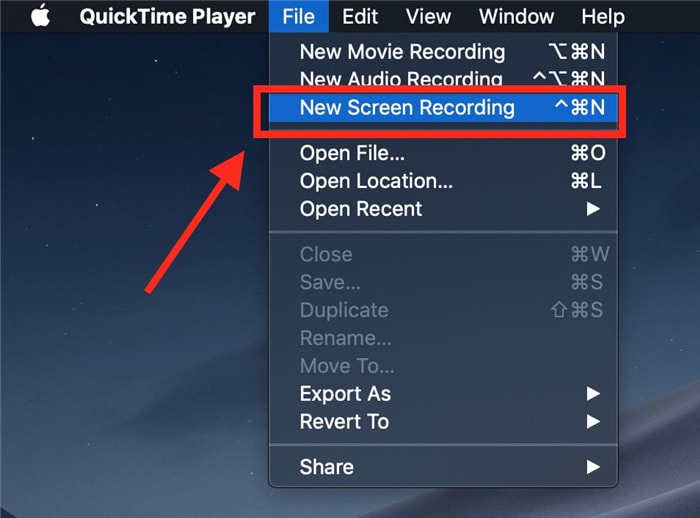
Schritt 3 Jetzt sehen Sie die Bildschirmaufzeichnung zusammen mit vielen Optionen zum Anpassen der Einstellung. Klicken Sie auf den roten Button, um die Aufnahme zu starten.
Schritt 4 Wenn Sie mit der Audioaufnahme fertig sind, stoppen Sie die Aufnahme und sie wird im lokalen Speicher Ihres Macs gespeichert.
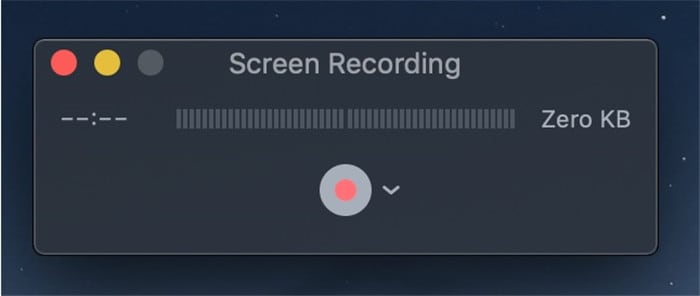
Teil 3. Wie man Hulu mit Hulu DVR aufnimmt
Cloud-DVRs sind eine der besten Möglichkeiten, um Sendungen von Hulu aufzunehmen, damit sie später angesehen werden können. Cloud-DVR nimmt nicht wirklich auf und lädt auch keine Datei auf Ihren Computer herunter, sondern speichert die Aufnahme lediglich auf seinen Cloud-Servern. Dies ist eine kostenlose Software für mobile Geräte und Computer. Alles, was Sie tun müssen, ist, die Filme und Fernsehsendungen zum Bereich Meine Sachen der Anwendung hinzuzufügen, und die Dateien werden automatisch aufgezeichnet und auf den Servern gespeichert, so dass Sie sie später ansehen können.
Im Folgenden finden Sie eine schrittweise Anleitung zur Aufnahme von Hulu.
Schritt 1 Öffnen Sie die Hulu for live TV-App auf iPads, Mobiltelefonen oder öffnen Sie einfach die Apple TV-App.
Schritt 2 Wählen Sie die TV-Sendung, die gerade live ausgestrahlt wird.
Schritt 3 Gehen Sie nun zum Beschreibungsabschnitt der TV-Sendung oder des Films.
Schritt 4 Klicken Sie auf die Option Meine Sachen oder Meine Episoden und die Sendung wird automatisch auf dem Telefon aufgezeichnet.
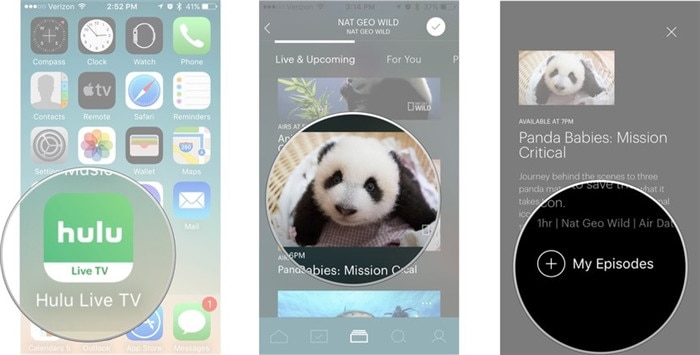
Zusammenfassung
Hulu ist eine Video-Streaming-Anwendung, die auf der ganzen Welt sehr beliebt ist, da sie eine große Sammlung einiger der besten Fernsehsendungen und Filme aus aller Welt bietet. Außerdem werden viele TV-Sendungen zeitgleich mit der Ausstrahlung im Fernsehen live gestreamt, was es zu einer großartigen Anwendung für Leute macht, die immer unterwegs sind. Wenn Sie diese Sendungen auf Ihrem Computer aufzeichnen möchten, können Sie dies ganz einfach mit einem Bildschirmrecorder eines Drittanbieters wie den Wondershare UniConverter tun. Dies ist ein kostenloses und vielseitiges Tool, das den Bildschirm aufzeichnen, Dateien konvertieren, Videos bearbeiten und vieles mehr kann.
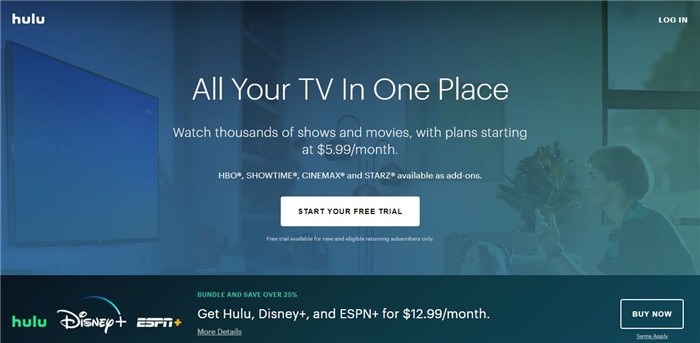


Lukas Schneider
staff Editor